Descarga e instalación del controlador Canon MP237 para Windows 10 (controlador de impresora)
Publicado: 2024-03-31Este artículo le guía a través de los métodos más adecuados para descargar e instalar los controladores actualizados para su impresora Canon Pixma MP237.
Canon siempre deleita a los usuarios con máquinas de impresión de primer nivel. Una de estas deliciosas ofertas de Canon es la impresora, fotocopiadora y escáner monocromáticos InkJet MP237. Cuenta con las mejores funciones de su clase, como una velocidad de impresión de 4,8 ipm (color) y 7 ipm (mono), resolución de impresión de 600*1200 ppp, velocidad de copia de 30 cpm (mono) y USB de alta velocidad. Conectividad 2.0. Sin embargo, puede experimentar problemas de impresión sin un controlador Canon MP237 correcto y compatible a pesar de estas especificaciones avanzadas.
El controlador es un puente de conexión que su computadora necesita para comunicarse con la impresora. Convierte tus instrucciones en códigos binarios (es decir, una serie de 0 y 1) para que el sistema las entienda y ejecute perfectamente. Sin un controlador actualizado y compatible, puede encontrar varios problemas, como que Windows no pueda conectarse a la impresora.
Sin embargo, si necesita una aclaración sobre cómo descargar e instalar el controlador Canon Pixma MP237 de Windows 10, lea este artículo con la mayor atención. Aquí, explicaremos los mejores métodos posibles para descargar e instalar el controlador más reciente para su impresora. Comencemos con ellos sin perder un tiempo precioso.
Cómo descargar e instalar el controlador de impresora Canon MP237
Puede aplicar los siguientes métodos para descargar e instalar el controlador actualizado de su impresora Canon MP237 en una computadora con Windows 10.
Método 1: descargue el controlador Canon MP237 del sitio web oficial
El sitio web oficial de Canon se encuentra entre las fuentes más confiables de los controladores más recientes para todas las impresoras fabricadas por la empresa. Sin embargo, debe conocer el sistema operativo (SO) de su computadora antes de intentar descargar los controladores necesarios del sitio web oficial. Por lo tanto, puede seguir la rutaConfiguración>Sistema>Acerca de conocer el sistema operativo de su PC antes de seguir las instrucciones a continuación para instalar el controlador Pixma MP237 a través del sitio web de Canon.
- El primer paso es bastante obvio. En primer lugar, debes ir al sitio web oficial de Canon.
- En segundo lugar, puede elegir Soporte en el menú disponible en la página de inicio de Canon.
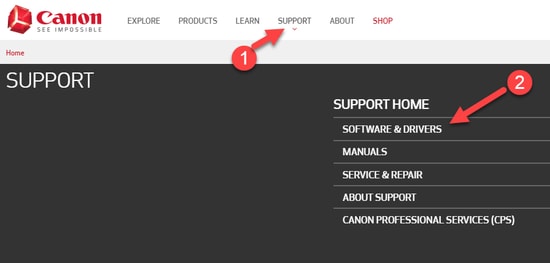
- IngreseCanon MP237 en el cuadro que le permite buscar por nombre de modelo y presione la tecla Enterde su teclado.
- Seleccione su impresora entre los resultados que se muestran en su pantalla.
- La página del producto ahora aparecerá en su pantalla. ElijaControladores de las opciones disponibles.
- Ahora puede seleccionar el sistema operativo compatible si Canon no pudo detectarlo correctamente.
- Después de seleccionar el sistema operativo, seleccione su idioma en el menú disponible.
- Haga clic en el botón Buscar para encontrar los controladores más recientes para su impresora Canon MP237.
- Haga clic en el enlace para descargar el controlador más reciente.
- A continuación, debe hacer clic en el botón Descargar para descargar la configuración del controlador en su computadora.
- El instalador de la impresora Canon MP237 ahora se descargará en su PC. Haga doble clic en el archivo de instalación y siga las instrucciones para completar la instalación del controlador.
- Por último, reinicie su computadora después de completar la instalación del controlador para que los cambios surtan efecto.
Lea también: Descarga y actualización de controladores Canon MG2522 para Windows 10
Método 2: descargue e instale el controlador Canon Pixma MP237 a través del Administrador de dispositivos
Windows 10 es un sistema operativo rico en funciones. Cuenta con muchas funciones útiles, como un Administrador de dispositivos para ayudarlo a descargar, instalar y administrar los controladores de varios periféricos para solucionar problemas relacionados. Aunque el proceso de descarga de controladores a través del Administrador de dispositivos es bastante largo y agotador, a continuación se explica cómo descargar e instalar el controlador de impresora Canon MP237 actualizado utilizando esta utilidad.

- En primer lugar, debe abrir el Administrador de dispositivos en su computadora. Hay varias formas de hacerlo. Sin embargo, la forma más sencilla de acceder al Administrador de dispositivos es haciendo clic derecho en el icono Inicio y seleccionando Administrador de dispositivosentre las opciones que aparecen.
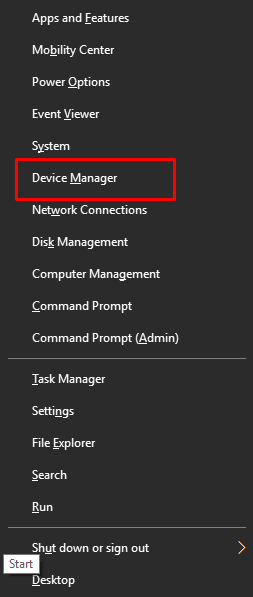
- En segundo lugar, busque y haga doble clic en la categoríaCola de impresión o Impresoraspara obtener su vista detallada.
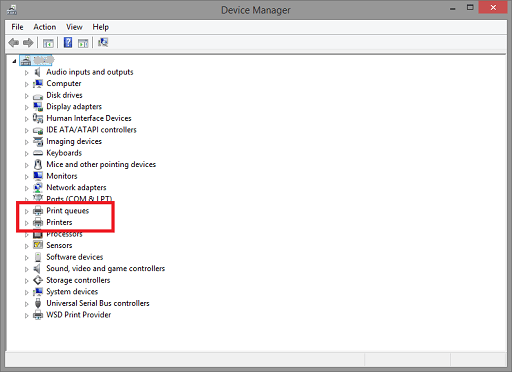
- A continuación, puede hacer clic derecho en su impresora Canon MP237 y seleccionarActualizar software de controlador/actualizar controlador en el menú contextual de su pantalla.
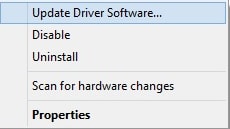
- Ahora se le preguntará: "¿Cómo desea buscar el software del controlador?" Como aún no tiene un archivo de controlador en su computadora, y para facilitar las cosas, elijaBuscar automáticamente el software del controlador actualizado.

- Ahora llega el momento de poner a prueba la paciencia. Ahora debe esperar pacientemente durante algún tiempo (generalmente, un par de horas) hasta que Windows encuentre el controlador más reciente, lo descargue e instale en su computadora.
- Por último, reinicie su PC para que se apliquen los cambios.
Lea también: Descarga, instalación y actualización del controlador de impresora Canon G2010 para Windows
Método 3: descargue e instale las actualizaciones del controlador Canon MP237 automáticamente con Win Riser (recomendado)
Como estará de acuerdo, el seguimiento y la actualización manual de controladores antiguos es una tarea desafiante y agotadora. Por lo tanto, las actualizaciones automáticas de controladores utilizando programas como Win Riser son una excelente opción para descargar e instalar el controlador Canon Pixma MP237.
También puede consultar la lista del mejor software gratuito de actualización de controladores para PC con Windows 10, 11
Win Riser ofrece una actualización del controlador con un solo clic junto con una rápida detección y eliminación de malware. Además, este programa le permite volver a los controladores instalados anteriormente para evitar problemas relacionados con las actualizaciones.
Además, Win Riser realiza registros no válidos y limpieza de basura para ayudar a administrar el espacio de almacenamiento limitado de su dispositivo. Además, la compatibilidad 24 horas al día, 7 días a la semana es otra característica digna de elogio de este software. Permítanos guiarlo ahora a través de una serie rápida de pasos para utilizar este increíble software.
Pasos para descargar e instalar automáticamente el controlador Canon MP237 de Windows 10 actualizado usando Win Riser
- En primer lugar, haga clic en el siguiente enlace para descargar el software Win Riser.
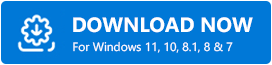
- En segundo lugar, siga las instrucciones que aparecen en su pantalla para instalar el software.
- Espere de dos a tres segundos hasta que Win Riser encuentre controladores obsoletos, registros defectuosos, malware y otros problemas.
- Una vez completado el análisis completo de la PC, puede revisar los resultados y hacer clic enSolucionar problemas ahora para actualizar los controladores y solucionar todos los problemas automáticamente.
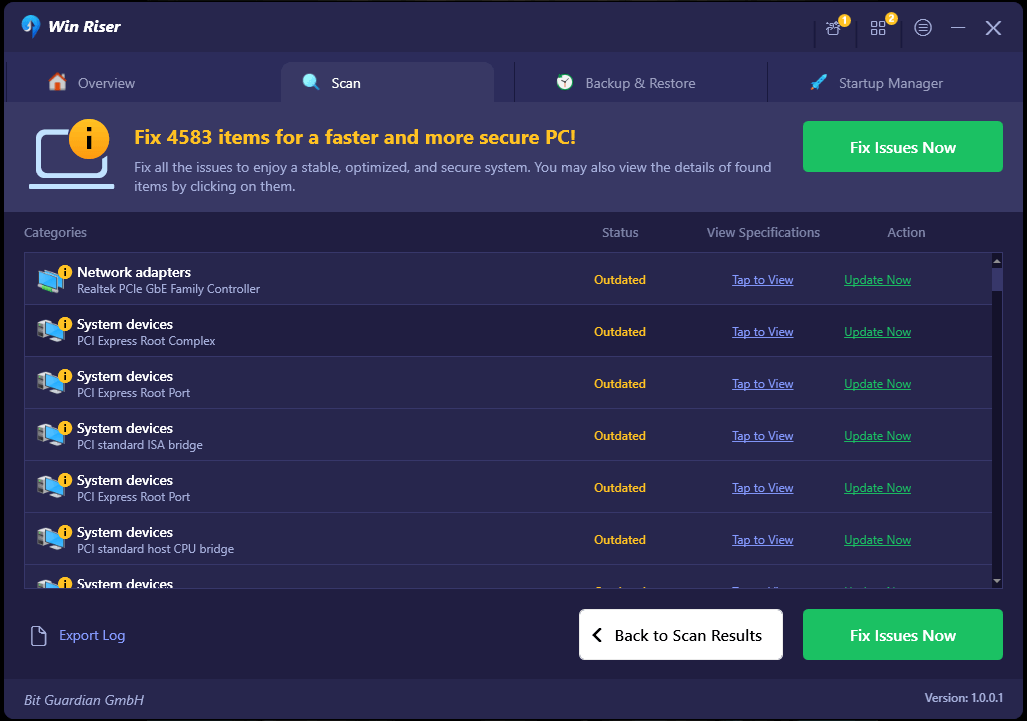
- Por último, reinicie su computadora después de completar los pasos anteriores para que las actualizaciones del controlador y otros cambios entren en vigencia.
Lea también: Descarga, instalación y actualización del controlador de impresora Canon MF3010 en Windows 10
Controlador Canon MP237 descargado e instalado
Entonces, estas fueron las tres formas principales de descargar, instalar y actualizar el controlador para su impresora Canon MP237. Puede seguir cualquiera de las formas anteriores según su experiencia y conocimientos técnicos. Sin embargo, no dude en contactarnos a través de la sección de comentarios a continuación si tiene alguna sugerencia/duda/pregunta sobre esta guía.
